Genius i-Slim 321R User Manual
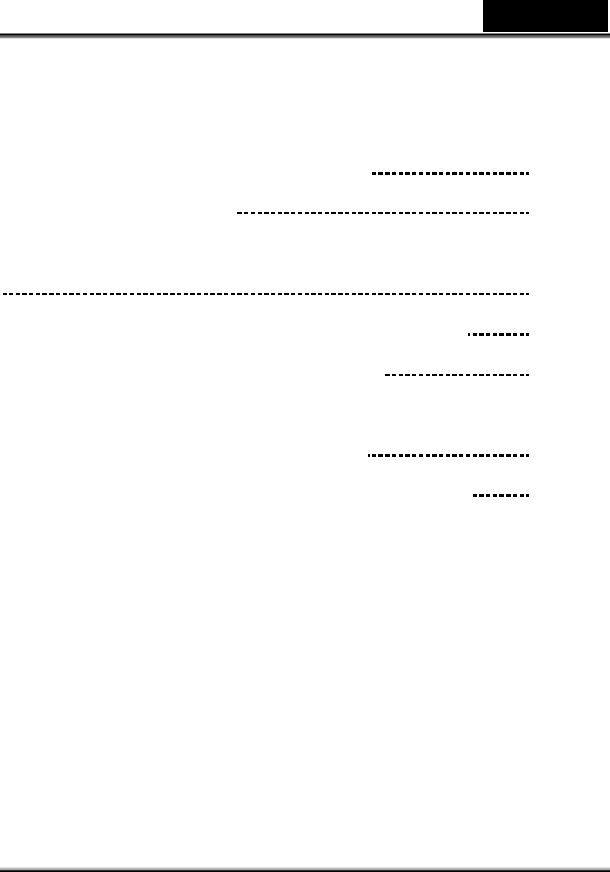
Русский
Содержание
|
|
Характеристики камеры iSlim 321R |
1 |
Настройка устройства |
2 |
Настройкавключения/выключениясветодиодовичастоты
|
3 |
Работаспрограммойдляобменасообщениями |
4-5 |
Программа CrazyTalk CamSuite PRO |
6-17 |
Программа CrazyTalk CamSuite PRO и программа для
мгновенного обмена сообщениями |
18-23 |
Поиск и устранение неисправностей камеры |
24 |
i
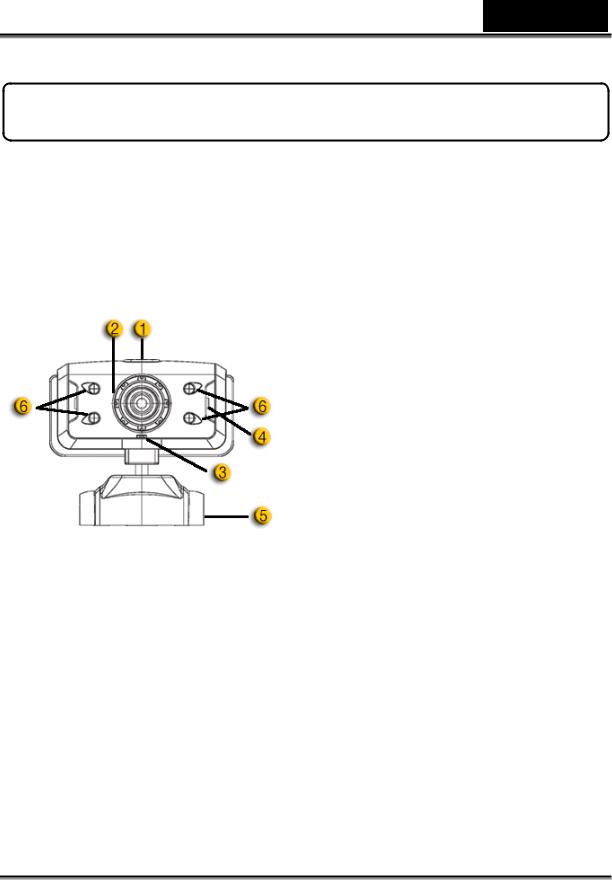
Русский
Характеристики камеры iSlim 321R
Оцените новую не требующую драйвера камеру с возможностью ночного видения iSlim 321R! Подключите ее к порту USB и сразу начинайте видеочат, в любое время суток!
6. 4 инфракрасных светодиода
Видеочат возможен даже в полной темноте.
1.Кнопка стоп-кадра
Если установлена программа
Genius Button Manager с
компакт-диска, эта кнопка позволяет получать стоп-кадры для программы CrazyTalk CamSuite PRO.
2.Объектив
Отрегулируйте фокус, поворачивая объектив.
3.Светодиодный индикатор
Светодиод загорается при работе с видео приложениями, когда камера iSlim 321R подключена к USB порту.
4.Микрофон
5.Поворачиваемое основание зажим
Благодаря настраиваемому основанию, веб-камеру можно легко установить практически на любую поверхность – дисплей ноутбука, ЭЛТ и ЖК мониторы.
-1-
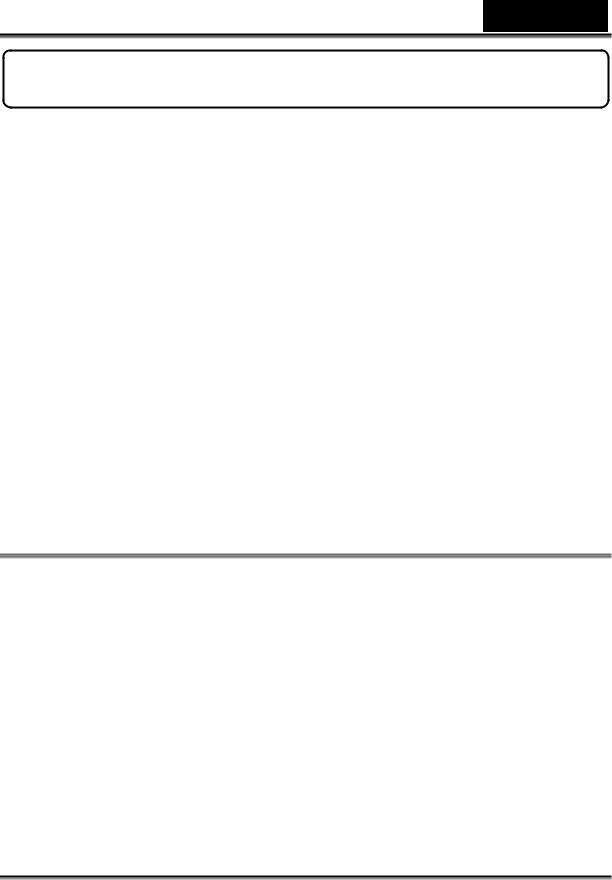
Русский
Настройка устройства
iSlim 321R поддерживает интерфейс UVC (USB Video Class) с
возможностью «горячего подключения» Plug and Play в ОС
Windows XP SP2, Vista и Mac 10.4.9 и выше без использования драйвера устройства.
1.Убедитесь, что на вашем компьютере установлена ОС Windows XP SP2, Vista или Mac 10.4.9 и выше.
2.Подключите iSlim 321R к порту USB.
3.Устройство готово к работе с любыми приложениями. Оно будет корректно работать с любыми программами для видеочата, поддерживающими возможность передачи видео. В Mac OS можно пользоваться программой iChat.
Стоп-кадры в Windows XP SP2 и Vista:
1.Дважды щелкните по значку «Мой компьютер». Или выберите Пуск Æ Мой компьютер.
2.Найдите устройство «USB Video Device» (Видеоустройство с интерфейсом USB). Теперь можно сохранять стоп-кадры.
 ПРИМЕЧАНИЕ
ПРИМЕЧАНИЕ
Чтобы проверить, установлен ли в ОС Windows XP пакет обновлений SP2:
−Щелкните по значку Мой компьютер на рабочем столе или в меню «Пуск» ОС Windows.
−В открывшемся меню выберите пункт Свойства.
Если в ОС Windows XP не установлен пакет обновлений SP2, обновите свою версию ОС с веб-узла http://www.microsoft.com.
-2-
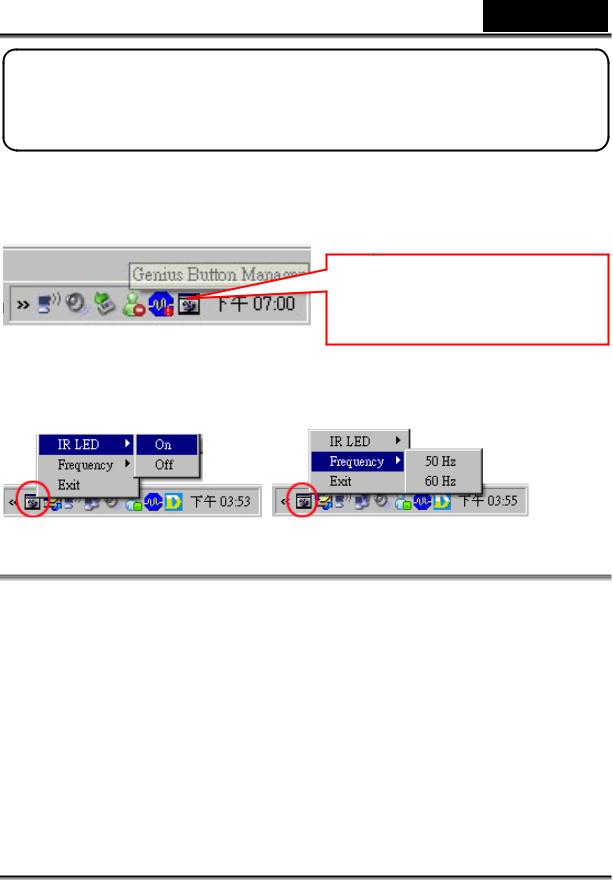
Русский
Настройкавключения/выключения светодиодов ичастоты
1.Установите программу Genius Button Manager с компакт-диска.
2.После установки программы Genius Button Manager в системной области панели задач появится значок Genius Manager.
 Значок Genius Manager
Значок Genius Manager
3.Наведите курсор на значок Genius Manager и щелкните правой кнопкой мыши. Можно будет выбрать режим светодиода и частоту: 50 или 60 Гц.
 ПРИМЕЧАНИЕ
ПРИМЕЧАНИЕ
60 Гц: США, Канада, Япония, Южная Корея, Тайвань и др.
50 Гц: Великобритания, Европа, Китай, Австралия, Сингапур, Гонконг и др.
-3-
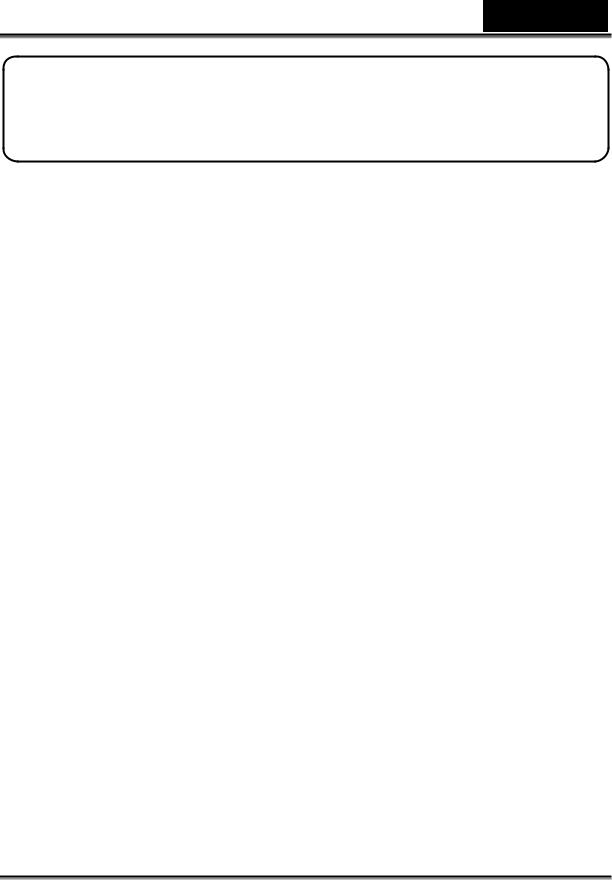
Русский
Работаспрограммойдляобмена сообщениями
MSN Messenger
a.Для поддержки функции видео в реальном времени нужен MSN Messenger версии 6 или выше. Если у вас отсутствует данная версия, вы можете загрузить ее с: http://messenger.msn.com.
b.Теперь, зарегистрируйтесь в сервисе MSN Messenger..
c.Выберите собеседника из списка контактов и нажмите “OK” для подтверждения.
d.Двойным щелчком кнопки мыши выберите доступный в чате контакт. Нажмите на значок веб-камеры.
e.Ваш собеседник получит приглашение в видео чат. После того как он подтвердит приглашение, начнется видео чат.
f.Получить дальнейшую информацию вы можете по адресу http://messenger.msn.com.
Yahoo Messenger
a.Загрузите Yahoo Messenger с http://messenger.yahoo.com и
завершите регистрацию, если вы пользуетесь сервисом первый раз.
b.Войдите в Yahoo Messenger.
c.В основном окне программы выберите в меню Tools ("Сервис") пункт Start My Webcam ("Запустить мою веб-камеру").
d.Щелкните правой кнопкой мыши по имени в списке Messenger и выберите "View Webcam" (Просмотр веб-камеры).
e.Ваш собеседник получит приглашение в видео чат. После того как он нажмет ДА (YES), начнется видео-чат.
f.За дополнительной информацией обратитесь к сайту http://messenger.yahoo.com.
-4-
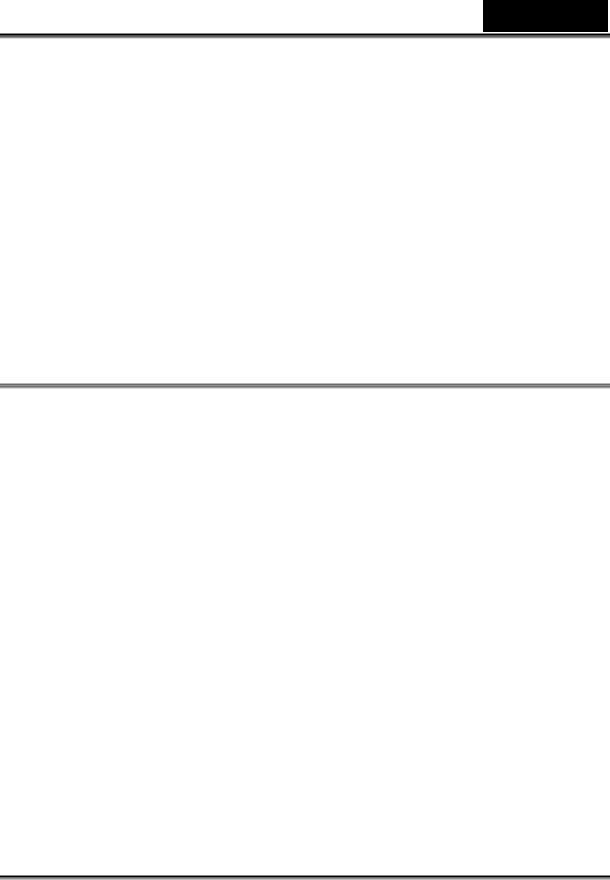
Русский
AOL Instant Messenger
a.Вы можете бесплатно загрузить AOL Instant Messenger с http://www.aim.com завершите регистрацию, если вы пользуетесь сервисом первый раз.
b.Войдите в AOL Instant Messenger.
c.Выберите "Show Messenger Lists" ("Показать списки контактов"), затем выберите друга, с которым вы хотите начать видео-чат.
d.Ваш собеседник получит приглашение в видео чат. После того как он подтвердит приглашение, видео чат начнется.
e.За дополнительной информацией обратитесь к сайту http://www.aim.com.
 ПРИМЕЧАНИЕ
ПРИМЕЧАНИЕ
Перед запуском видеоконференции или видео чата убедитесь, что вы правильно подключили устройство к компьютеру.
Перед тем как запустить видеоконференцию или видео чат закройте остальные приложения, работающие с веб-камерой.
-5-
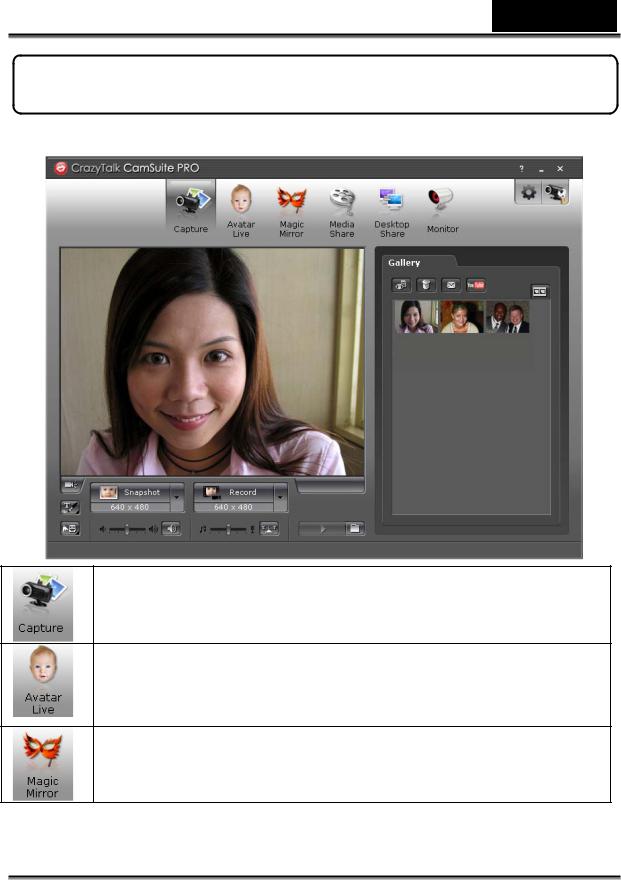
Русский
ПрограммаCrazyTalk Cam Suite PRO
В комплект поставки входит программа CrazyTalk Cam Suite PRO, которая внесет разнообразие в видеочат.
Сохранение стоп-кадра и видеозаписи с различным разрешением и непосредственная загрузка на сайт
YouTube.
Во время чата на экране возникают говорящие анимированные персонажи (движения губ синхронизованы).
Изменение выражения лица и различные дополнения, веселые штампы для видеочата.
-6-
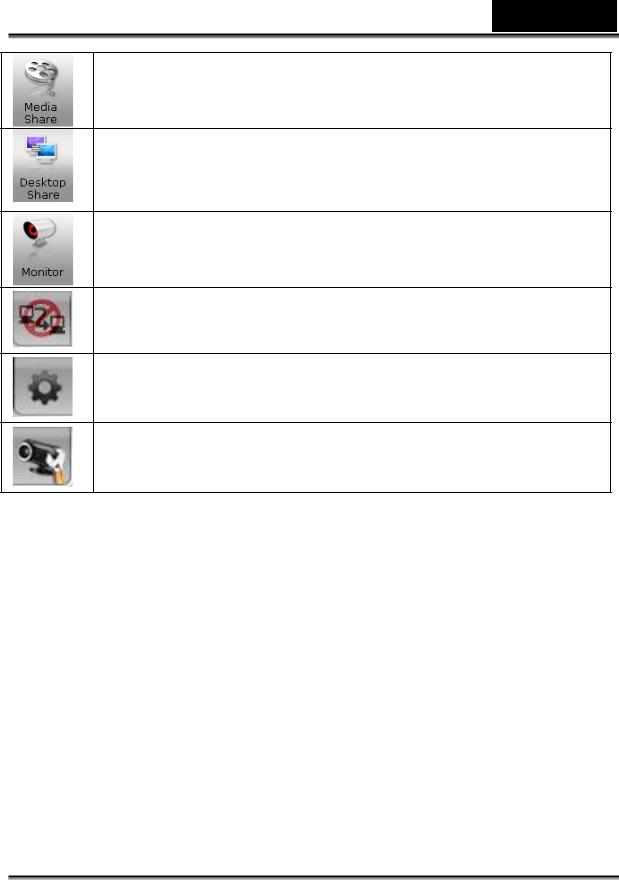
Русский
Мгновенный доступ других пользователей к вашим видеоклипам и слайд-шоу, без загрузки.
Передача действий, выполняемых на рабочем столе (для онлайновых презентаций, дистанционного обучения и работы с программами).
Позволяет узнать, что происходило в поле зрения камеры, пока вы отлучались
В режиме Enable Video Chat (включить видеочат) можно снизить нагрузку на систему, если остановить передачу видеоданных собеседнику.
Вывод окна «Preference» (Настройки). В диалоговом окне Preference можно изменить общие настройки.
Вывод окна свойств драйвера веб-камеры. Элементы управления в этом окне определяются драйвером.
-7-
